Jupyter Notebookの使い方
【開発環境】
OS:Win10(64ビット)
言語:Python3.8.5(64bit)
【Jupyter Notebookの起動】
コマンドプロンプトから次のように実行する
(base) C:\Users\shyok>jupyter notebook

自動的にブラウザが起動し Notebook Dashboard の画面が表示される
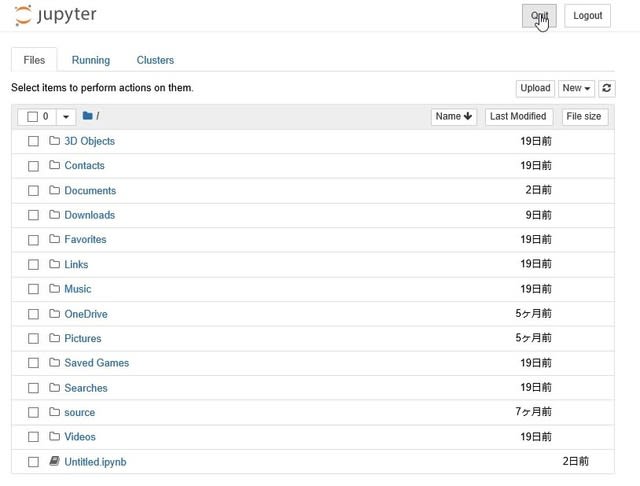
【新しいノートブックを作成する】
画面右上に表示されている「new」をクリックし、表示されたメニューの中から「Python3」をクリックする

新規ノートブックが作成され、表示される
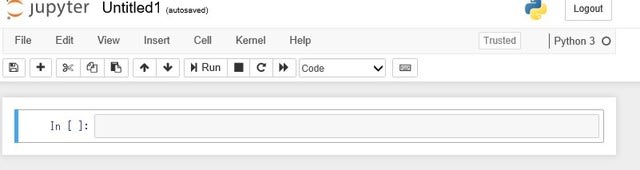
【ノートブックにプログラムを入力して実行する】
「Hollo」表示してみる
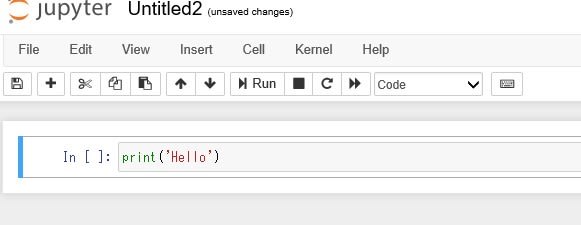
プログラムを書いたら、 Shift+Enter キーを押すと、プログラムが実行されて結果が表示される。
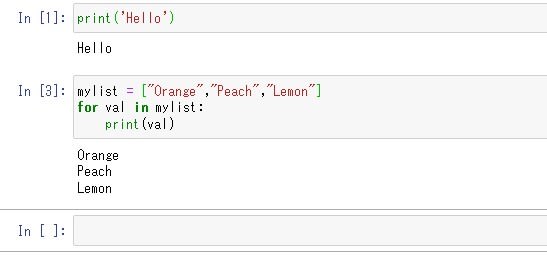
同じセルの中で改行を行うには Enter キーを押す
プログラムを書いたら、 Shift+Enter キーを押す
【ノートブックを名前を付けて保存する】
ノートブックを保存すると、セルに入力したプログラムやその実行結果を保存することができます。「File」をクリックし、表示されたメニューの中から「Save as」をクリックしてください

ダイアログが表示されますので、保存するノートブックの名前を入力してください。入力が終わりましたら「Save」をクリックしてください。

【ノートブックの保存】
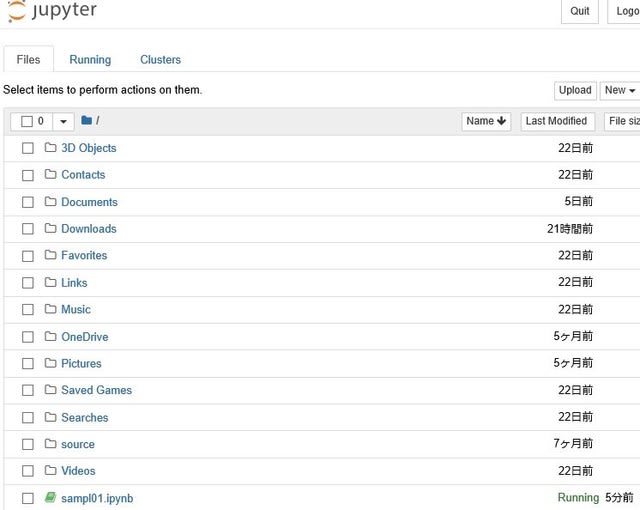

【ノートブックを閉じる】
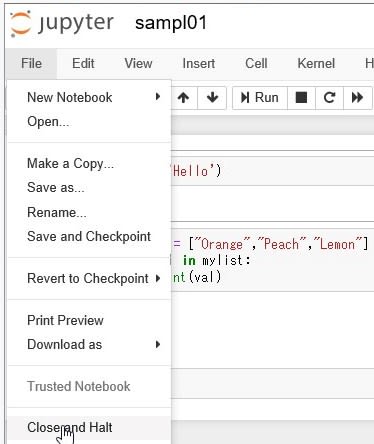

















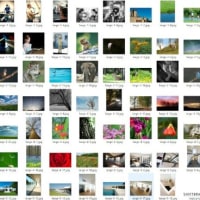
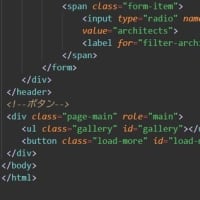


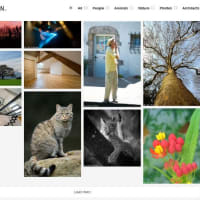





※コメント投稿者のブログIDはブログ作成者のみに通知されます